Ako nahrávať zvuk v programe Skype
Mnoho ľudí sa pravdepodobne zaujíma o otázku - je možné zaznamenať konverzáciu v programe Skype? Budeme odpovedať okamžite - áno, a celkom ľahko. Na to stačí použiť akýkoľvek program, ktorý dokáže nahrávať zvuk z počítača. Čítajte ďalej a dozviete sa, ako zaznamenať konverzáciu v programe Skype pomocou systému Audacity.
Ak chcete začať zaznamenávať konverzáciu so Skype, mali by ste si stiahnuť, nainštalovať a spustiť Audacity.
Nahrávanie konverzácie v programe Skype
Na začiatky je potrebné pripraviť program na nahrávanie. Budete potrebovať stereo mixér ako nahrávacie zariadenie. Úvodná obrazovka spoločnosti Audacity je nasledovná.
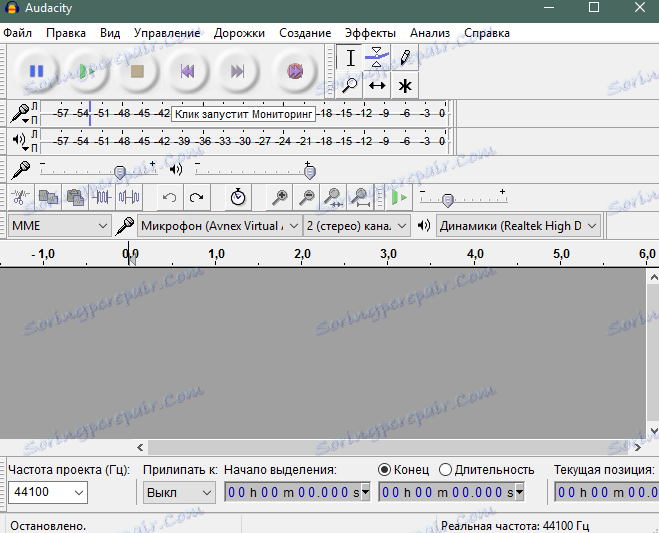
Stlačte tlačidlo meniča. Vyberte stereo mixér.
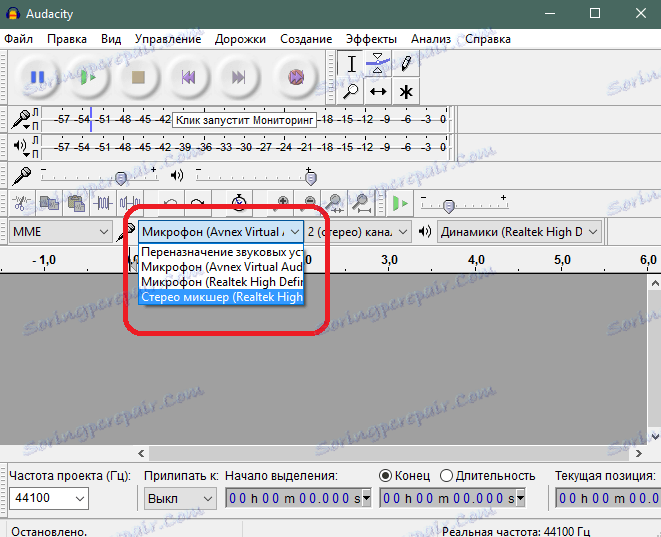
Stereo mixer je zariadenie, ktoré zaznamenáva zvuk z počítača. Je postavený na väčšine zvukových kariet. Ak v zozname nie je stereo mixér, musí byť zapnutý.
Za týmto účelom prejdite na nastavenia nahrávacích zariadení systému Windows. Môžete to urobiť kliknutím pravým tlačidlom myši na ikonu reproduktora v pravom dolnom rohu. Správnou položkou je záznamové zariadenie.
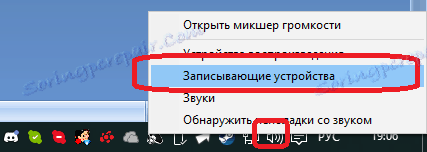
V okne, ktoré sa zobrazí, kliknite pravým tlačidlom myši na stereo mixér a zapnite ho.
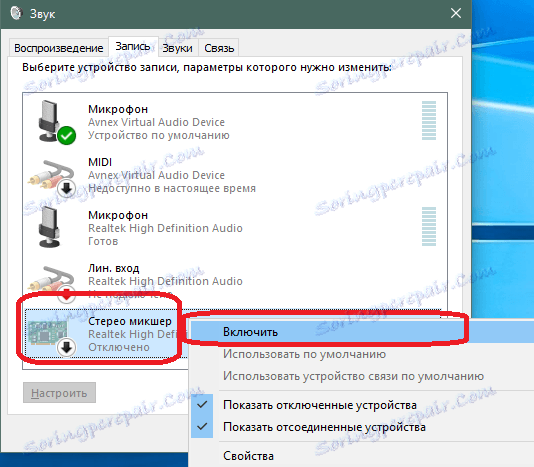
Ak sa mixážny panel nezobrazí, musíte zapnúť zobrazenie zariadení, ktoré boli vypnuté a odpojené. Ak v tomto prípade nie je mixér - skúste aktualizovať ovládače pre vašu základnú dosku alebo zvukovú kartu. To sa dá vykonať automaticky pomocou programu Booster Booster ,
V prípade, že aj po aktualizácii ovládačov sa mixér nezobrazí, potom bohužiaľ vaša základná doska neobsahuje podobnú funkciu.
Takže Audacity je pripravený na nahrávanie. Teraz spustite Skype a začnite rozhovor.
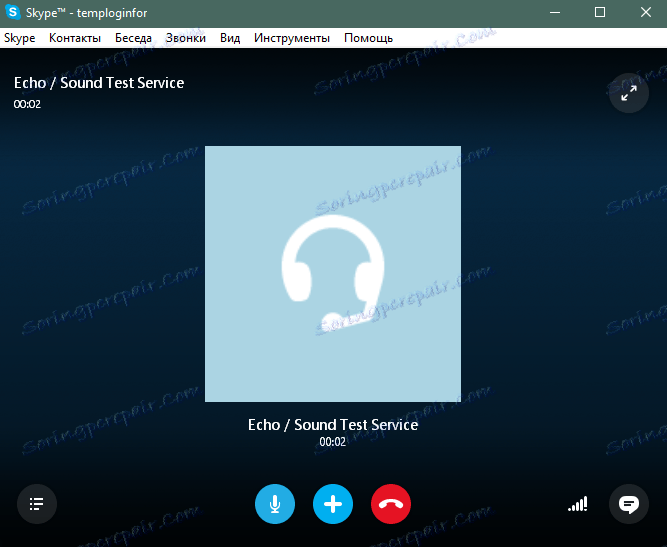
V programe Audacity kliknite na tlačidlo záznamu.
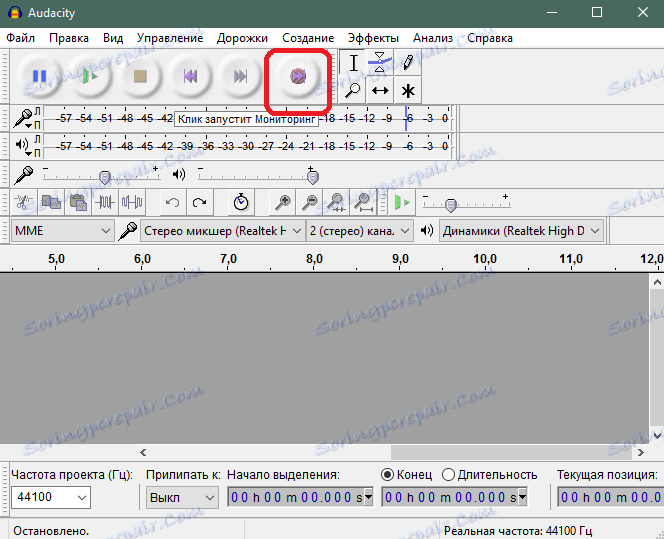
Po ukončení konverzácie kliknite na tlačidlo Zastaviť.
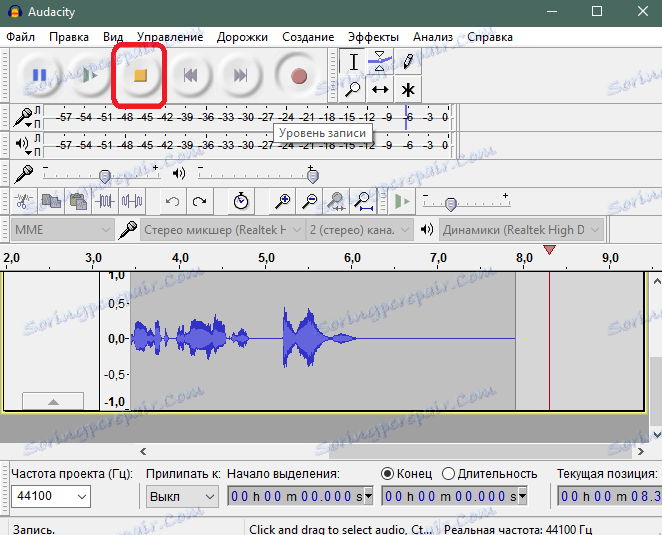
Zostáva iba uloženie záznamu. Ak to chcete urobiť, vyberte položku Súbor> Exportovať zvuk.
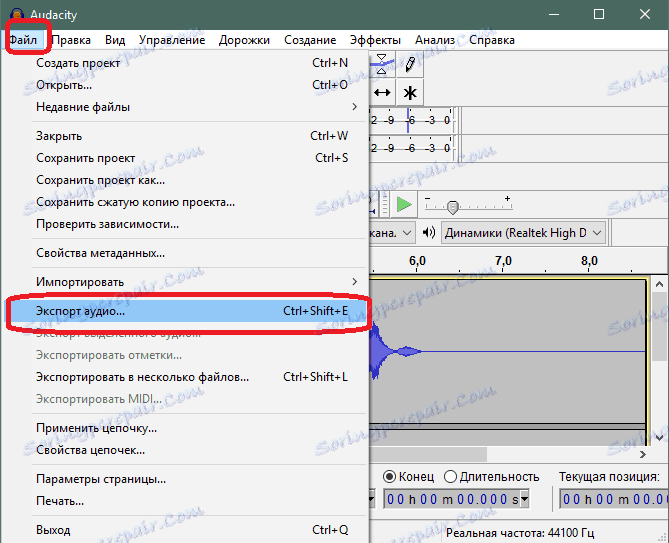
V okne, ktoré sa otvorí, vyberte miesto, kde sa záznam uloží, názov zvukového súboru, formát a kvalitu. Kliknite na tlačidlo Uložiť.
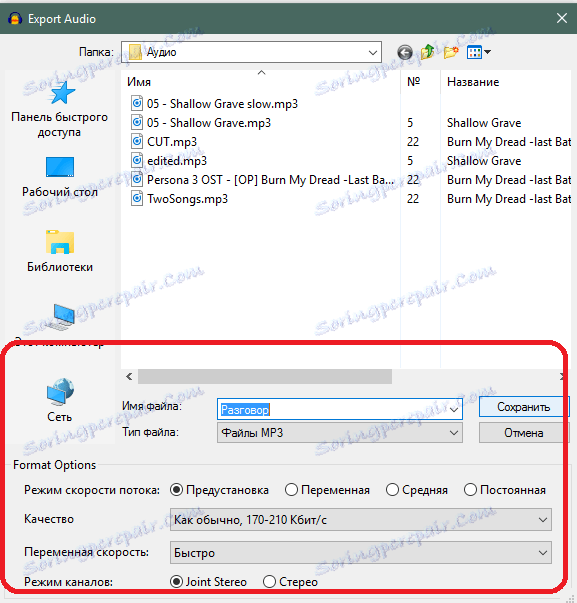
V prípade potreby vyplňte metadáta. Môžete jednoducho pokračovať kliknutím na tlačidlo "OK".
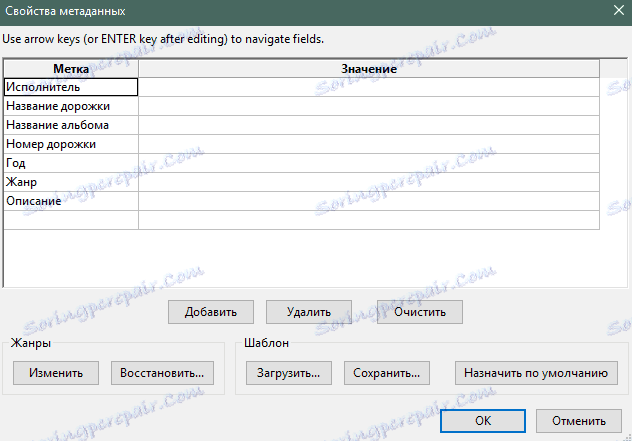
Konverzácia sa po niekoľkých sekundách uloží do súboru.
Teraz viete, ako nahrávať konverzáciu v programe Skype. Zdieľajte tieto tipy so svojimi priateľmi a známymi, ktorí používajú tento program.